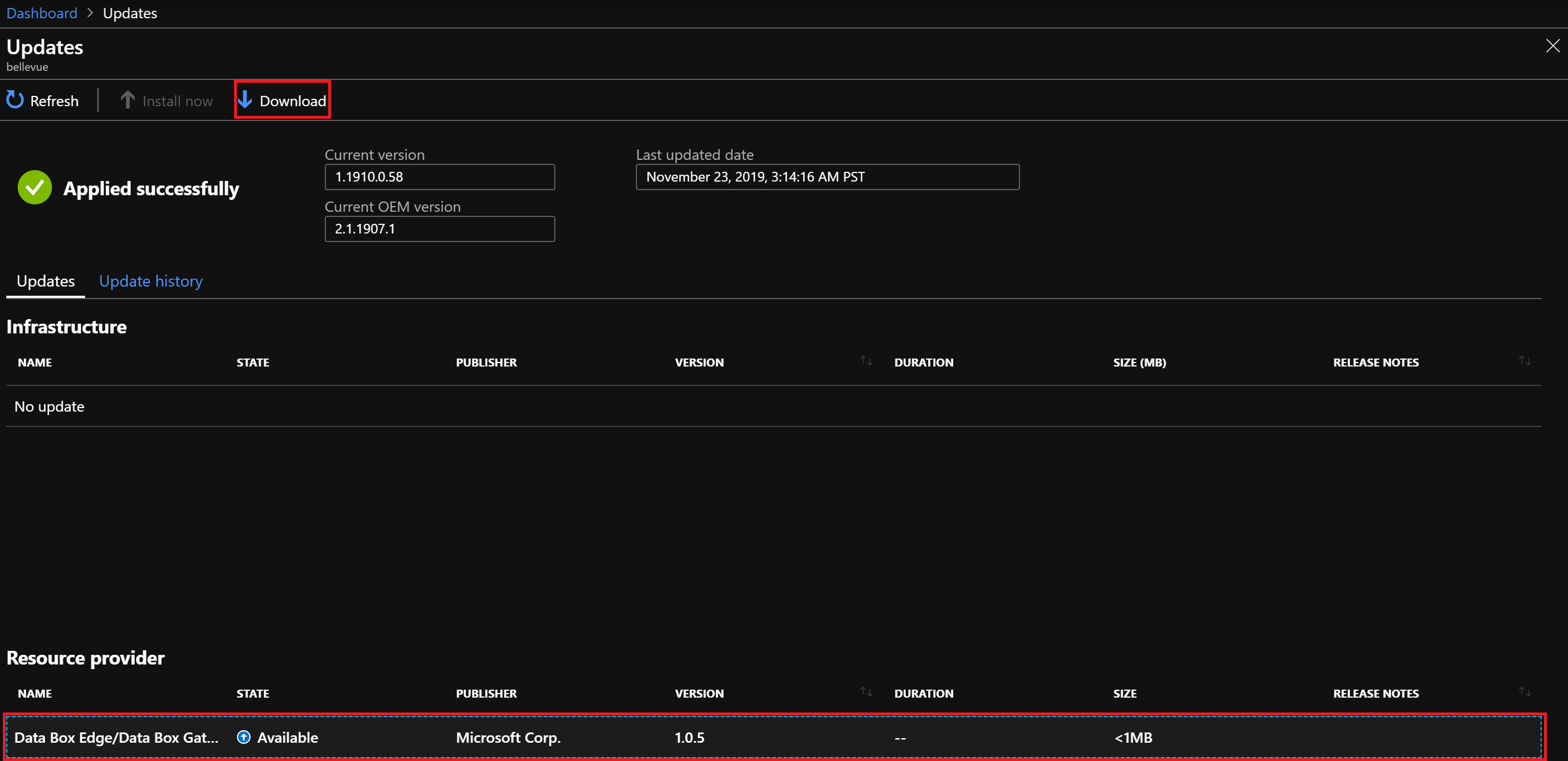Azure Stack Hub リソース プロバイダーを更新する方法
重要
続行する前に、必ずリソース プロバイダーの最新リリース ノートを確認して、新しい機能、修正、およびデプロイに影響を与える可能性のある既知の問題について確認してください。 リリース ノートには、リソース プロバイダーに必要な Azure Stack Hub の最小バージョンが指定されている場合もあります。 これまでリソース プロバイダーをインストールしたことがない場合は、リソース プロバイダーの前提条件と最初のインストール手順を代わりに参照してください。
Marketplace からインストールされたリソース プロバイダーには、定期的な保守が必要です。 保守は、Microsoft から定期的に提供されるサービス更新プログラムを適用することによって行います。 更新プログラムには、新機能と修正プログラムの両方が含まれます。
更新プログラムをチェックする
リソース プロバイダーの更新には、Azure Stack Hub の更新プログラムの適用に使用されるのと同じ更新機能を使用します。
Azure Stack Hub 管理者ポータルにサインインします。
[更新プログラム] ページの [リソース プロバイダー] セクションに、リソース プロバイダーの更新プログラムが表示されます。 [状態] は "使用可能" になっています。
パッケージのダウンロード
リソース プロバイダーをインストールまたは更新する前に、必要なパッケージを Azure Stack Hub マーケットプレースにダウンロードする必要があります。 ダウンロード プロセスは、Azure Stack Hub インスタンスがインターネットに接続されているかどうか、または切断されているかどうかによって異なります。
Note
ネットワーク待ち時間と Azure Stack Hub インスタンス上の既存のパッケージによっては、ダウンロード プロセスに 30 分から 2 時間かかることがあります。
接続されたシナリオでは、Azure Marketplace から更新プログラムを直接ダウンロードします。
接続されていないか、部分的に接続されているシナリオの場合は、パッケージをローカル コンピューターにダウンロードしてから、Azure Stack Hub Marketplace にインポートします。
- Marketplace 項目のダウンロードに関するページの「接続されていないか、部分的に接続されているシナリオ」の手順に従ってください。 ここでは、Marketplace シンジケーション ツールをダウンロードして実行します。これにより、リソース プロバイダー パッケージをダウンロードできるようになります。
- シンジケーション ツールの [Azure Marketplace の項目] ウィンドウが開いたら、リソース プロバイダーの名前を見つけて選択し、必要なパッケージをローカル コンピューターにダウンロードします。
- ダウンロードが完了したら、Azure Stack Hub インスタンスにパッケージをインポートし、Marketplace に発行します。
更新プログラムを適用する
リソース プロバイダー パッケージがダウンロードされたら、 [更新プログラム] ページの [リソース プロバイダー] セクションに戻ります。
- 更新するリソース プロバイダーの行を選択します。 [状態] に "インストールの準備完了" と表示され、ページの上部にある [今すぐインストール] リンクが有効になります。
- [今すぐインストール] リンクを選択すると、リソース プロバイダーの [インストール] ページが開きます。
- [インストール] ボタンを選択して、インストールを開始します。
- "インストール中" という通知が右上に表示され、 [更新プログラム] ページに戻ります。 リソース プロバイダー行の [状態] 列も "インストール中" に変更されます。
- インストールが完了すると、別の通知によって成功または失敗が示されます。 インストールが成功すると、 [Marketplace Management - リソース プロバイダー] ページの [バージョン] も更新されます。
次のステップ
管理者ダッシュボードの更新機能の詳細を確認します。
![[すべてのサービス] ページ](media/resource-provider-apply-updates/1-all-services.png?view=azs-2311)
![[リソース プロバイダー] セクションを示すスクリーンショット。](media/resource-provider-apply-updates/3-update-available.png?view=azs-2311)